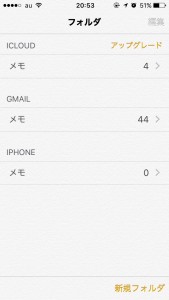iOS9の新機能:手書きもできる「メモ」がすごい
iOS9ですが、幾つかの新機能があります。
まずは「メモ」です。
目次 [非表示]
メモのアップグレード
メモアプリを立ち上げると、こんな画面が出てきます。
[メモをアップグレード]をクリックして、新機能を利用できるようにします。
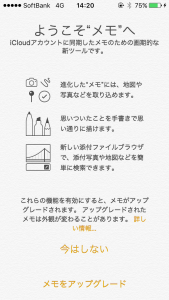
筆圧も表現してくれる手書きメモ
メモ画面、下部にいくつかメニューが表示されていますが、カメラアイコンの右側のくりくりっとしたやつですね、これをクリックすると手書きできます。
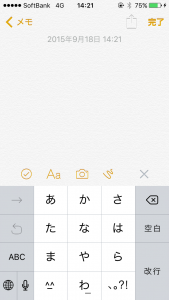
ペン、マーカー、鉛筆、ルーラー、消しゴム、そして色選択の順でアイコンがあります。
鉛筆でちょっと手書き。
筆圧がすごく自然です。
書き手の字がきったないですね。
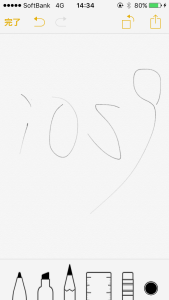
マーカーもきれいです。
写真も挿入できる
ちなみにカメラアイコンから写真(画像)も挿入できるようになりました。
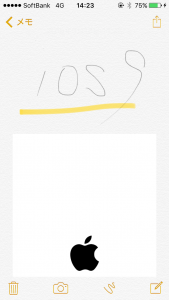
このメモアプリはいける
正直、手書きはペン持ってないとあまり有用性がないかもしれませんが、画像が挿入できるのは個人的にはとても便利です。
iPadだと手書きのメリットはすごくありそうですね。
アップグレードで「今はしない」を選択したあとの再設定について
お問い合わせを頂きましたので、追記致します。
アップグレードで「今はしない」を選択すると、そのあとメモアプリを立ち上げてもアップグレードのリンクが表示されません。
実際に同じ状況にして確かめてみました。
この場合は、いったん電源を切り再起動、その後メモアプリを再度立ち上げると、画面右上にアップグレードのリンクが表示されます。
ここから、アップグレードが可能でした。